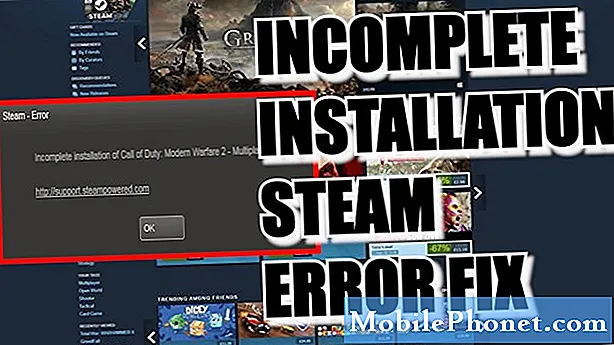
Obsah
- Příčiny chyby Steam Incomplete Installation
- Řešení řešení chyby instalace neúplné Steam
- Doporučené hodnoty:
- Získejte pomoc od nás.
Zobrazuje se vám při stahování nebo instalaci hry chyba nekompletní instalace Steam (3)? Pokud máte štěstí, tento článek vám pomůže tento problém vyřešit.
Tato chyba je obvykle snadno opravitelná, i když v některých případech mohou být zapotřebí pokročilejší řešení. Níže se dozvíte, co můžete udělat, abyste tento problém vyřešili.
Příčiny chyby Steam Incomplete Installation
Chcete-li opravit tuto chybu Steam, budete muset zkontrolovat několik faktorů. Problém mohou způsobit následující věci:
Výpadek nebo údržba parního serveru.
Když je stahování hry přerušeno a Steam ukáže, že instalace není dokončena, může to být způsobeno problémem se servery Steam. To znamená, že příčina je mimo vaši kontrolu.
Jakékoli stahování nebo instalace, které provedete, pravděpodobně skončí problémem, takže vše, co musíte udělat, je počkat, až bude problém vyřešen.
Problém s místní sítí.
Další možný důvod tohoto problému může pocházet z vaší vlastní místní sítě. Vaše místní síť se skládá z modemu, směrovače, počítače a čehokoli mezi tím. Při odstraňování problémů s připojením na Steam musí být provedena kontrola možných problémů s místní sítí.
Pomalý problém s připojením k internetu.
Pokud je vaše připojení k internetu pomalé nebo přerušované, mohou tím trpět aktivity související se Steamem, jako jsou online hry, procházení, stahování / instalace nebo streamování.
Totéž lze říci, pokud máte v počítači nízkou alokaci šířky pásma. K tomu dochází, pokud se u vašeho počítače vyskytne problém s pomalým připojením, protože ostatní zařízení ve vaší síti využívají veškerou šířku pásma. Zařízení, která streamují videa v rozlišení HD nebo Ultra HD nebo stahují velké soubory, možná využívají veškerou šířku pásma a nechávají váš počítač téměř k ničemu.
Firewall není nastaven správně.
V některých případech může být chyba instalace Steam neúplná způsobena nesprávným nastavením brány firewall v počítači nebo síti. Pokud používáte Steam poprvé, může brána firewall bránit vašemu počítači v připojení k síti Steam.
Rušení softwaru třetí strany.
Některé programy mohou blokovat stahování a instalaci her Steam a Valve. Pokud máte nainstalovaný bezpečnostní software (antivirus, anti-spyware atd.), Měli byste zkontrolovat, zda některý z nich nezpůsobuje problém se Steamem, který máte.
Malware
Některý škodlivý software je navržen tak, aby napadl Steam nebo ukradl pověření Steam. Pokud je ve vašem počítači takový malware, může to být důvod, proč Steam havaruje nebo se nepřipojuje správně.
Níže jsou uvedeny výmluvné příznaky, které byste měli vědět, abyste věděli, zda je váš počítač napaden virem nebo škodlivým softwarem, který napadá Steam:
- při spuštění nebo otevření Steam se zobrazí náhodné nesouvisející reklamy
- prohlížeč se otevře a přesměruje se na reklamu nebo web, když kliknete na něco ve službě Steam
- "Přístup odepřen: Nemáte oprávnění k přístupu na stránku http://steamcommunity.com na tomto serveru." chyba se stále objevuje
Pokud ve svém počítači narazíte na některou z těchto věcí, můžete mít po ruce problém s malwarem.
Řešení řešení chyby instalace neúplné Steam
Existuje několik kroků pro řešení potíží, které musíte udělat, abyste mohli opravit chybu instalace neúplnou Steam. Níže se dozvíte, co musíte udělat.
- Restartujte aplikaci Steam.
Restartování klienta Steam je často efektivní způsob, jak aktualizovat aplikaci a řešit chyby. Zkusit ukončení síly spuštěnou aplikaci Steam prostřednictvím aplikace Správce úloh a zjistěte, zda to problém vyřeší. Stačí otevřít Správce úloh, najít a kliknout pravým tlačítkem na aplikaci Steam na kartě Procesy a poté kliknout Ukončit úkol. Pokud běží více programů Steam, nezapomeňte je všechny zavřít.

- Zkontrolujte výpadek páry.
Můžete navštívit oficiální stavovou stránku serveru Steam a zjistit, zda došlo k aktuálnímu výpadku nebo údržbě. Žádná technologie není dokonalá, takže servery se kvůli upgradům nebo opravám někdy přepnou do režimu offline. Pokud při pokusu o stahování nebo instalaci her nebo při přístupu na stránky Steam dostáváte časté časové limity, pravděpodobně došlo k problému se serverem Steam.

- Proveďte cyklus napájení routeru.
Problémy s připojením na páru jsou někdy způsobeny místním síťovým zařízením. Zkuste restartovat modem nebo směrovač a zjistěte, zda to problém vyřeší.
Pokuste se také vyhnout problémům, abyste se ujistili, že váš router používá nejnovější verzi firmwaru.
Pokud vaše zařízení používá bezdrátové nastavení, může mít problémy s instalací Steam kvůli rušení. Zkuste připojit počítač přímo k routeru pomocí kabelu a zjistěte, zda to bude fungovat.
- Spusťte test rychlosti.
Můžete zkontrolovat rychlost internetu v počítači a zjistit, zda příčina problému souvisí s pomalým připojením. Ve webovém prohlížeči stačí navštívit speedtest.net a spustit test. Pokud váš počítač nedosahuje rychlosti, za kterou platíte, může to být způsobeno spoustou dalších zařízení využívajících místní síť. Odpojte od sítě další zařízení a znovu spusťte test rychlosti. Pokud se rychlost zlepší a chyba instalace Steam nekompletní zmizí, můžete mít problém s pomalým připojením nebo malou šířkou pásma.
Na druhou stranu, pokud se rychlost nezlepší, přestože k vaší místní síti není připojeno žádné jiné zařízení, může to být způsobeno problémem s poskytovatelem internetových služeb. Obraťte se na svého poskytovatele internetových služeb a získejte pomoc s řešením vašeho problému s internetem.
- Prozkoumejte bránu firewall.
Téma související s bránou firewall je pokročilé téma, které může být pro mnoho uživatelů, kteří nejsou technicky zdatní, obtížné pochopit. Typické nastavení brány firewall v domácnostech je softwarového typu a lze jej konfigurovat pomocí počítače. Zkuste navštívit tohoto průvodce Steam o tom, jak nakonfigurovat bránu firewall.
Pokud jste pokročilý uživatel s fyzickou bránou firewall, budete možná muset vyřešit problém s bránou firewall, pokud používáte Steam nebo hrajete hry Steam poprvé.
- Vypněte nebo odstraňte software třetích stran.
Některý software může ve službě Steam způsobit přerušení. Některé programy, jako je antivirus nebo anti-malware, mohou blokovat připojení klienta Steam ke vzdáleným serverům. V ostatních případech může být Steam zcela blokován. Zkuste zakázat nebo odebrat bezpečnostní software, abyste zjistili, zda ten, který nezpůsobuje problém se Steamem.

- Prozkoumejte možnou virovou nebo malwarovou infekci.
V některých vzácných případech může Steam stále havarovat, neotevře se nebo se nepřipojí k serverům kvůli viru nebo malwaru.
Pokud se na vašem počítači objevují známky malwarové infekce a výrazné zhoršení výkonu systému, může ve vašem počítači být škodlivý software. Před opětovným použitím Steam musíte nejprve vyčistit nebo odstranit virus.
DŮLEŽITÉ: Některé nástroje pro „odstranění virů“ třetích stran jsou ve skutečnosti malware, takže buďte opatrní, když získáte pomoc s odstraněním virové infekce. Proveďte průzkum na oficiálních webových stránkách a používejte pouze oficiální antivirový nebo bezpečnostní software.
Doporučené hodnoty:
- Jak opravit chybu Steam již běží | Neotevře se ani se nepřipojí
- Jak opravit, že se Steam Game neotevře (chybí spustitelný soubor)
- Jak opravit problémy s připojením na konzole Xbox One | Žít nebude fungovat
- Co dělat, pokud se Xbox One stále odpojuje | Kicked from Live
Získejte pomoc od nás.
Máte problémy s telefonem? Neváhejte nás kontaktovat pomocí tohoto formuláře. Pokusíme se pomoci. Vytváříme také videa pro ty, kteří chtějí postupovat podle vizuálních pokynů. Navštivte náš YouTube kanál TheDroidGuy pro řešení problémů.


